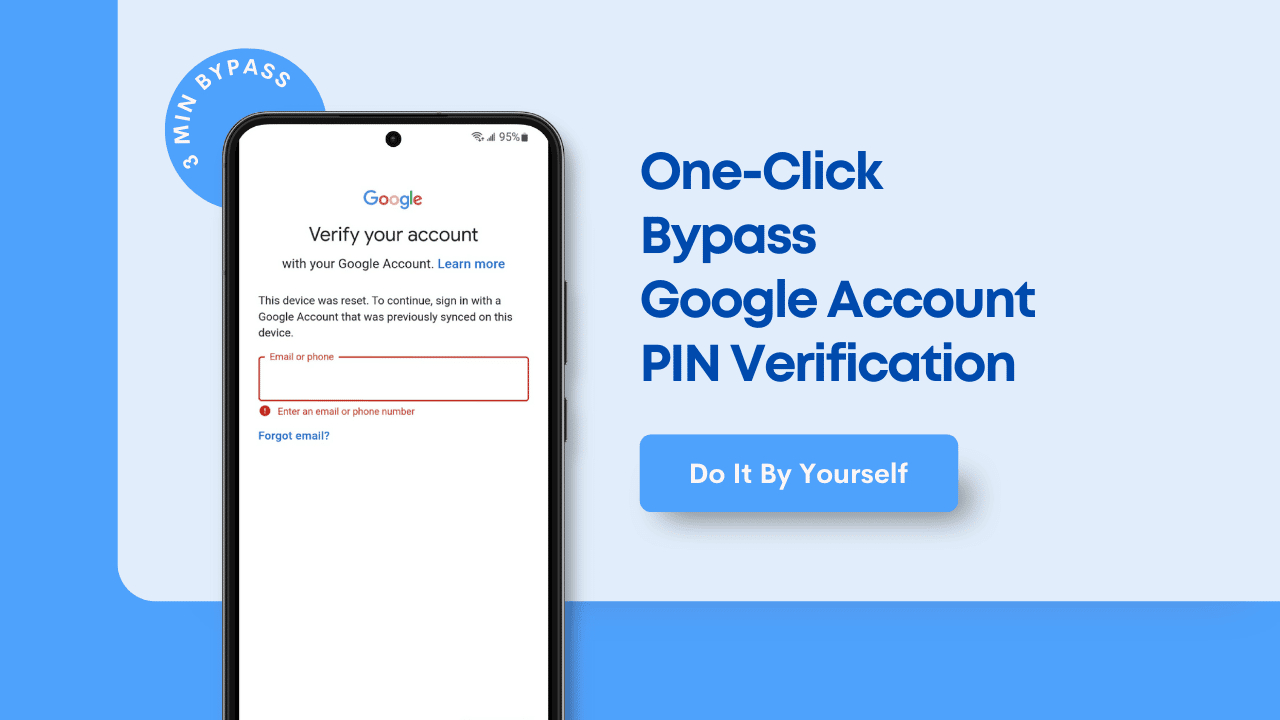Celular travado na tela inicial samsung
 Tadeu Micael
Tadeu Micael- Atualizado em 2024-03-22 Android Topic
Ter um Celular travado na tela inicial Samsung pode ser uma experiência frustrante e estressante para qualquer usuário. Essa situação impede que você acesse seus aplicativos, dados e recursos essenciais do dispositivo, causando interrupções significativas em suas atividades diárias. Felizmente, existem várias soluções eficazes para resolver esse problema e restaurar a funcionalidade completa do seu celular Samsung. Este artigo tem como objetivo fornecer orientações detalhadas e práticas para ajudá-lo a superar esse desafio e voltar a desfrutar de um dispositivo totalmente operacional.
- Parte 1: Possíveis Causas do Problema
- Parte 2:Soluções para Resolver o Problema
- 2.1. Reinicialização Forçada
- 2.2. Modo de Recuperação
- 2.3. Limpeza de Cache
- 2.4. Restauração de Fábrica
- 2.5. Utilização de Ferramentas de Reparo
- Parte 3:Conclusão
Parte 1: Possíveis Causas do Problema
Antes de abordar as soluções, é importante entender as possíveis causas que podem levar um celular Samsung a travar na tela inicial. Essas causas podem ser divididas em três categorias principais:
1.1. Falha de Software
Muitas vezes, um problema de software é o culpado por um celular travado na tela inicial. Isso pode ocorrer devido a falhas durante a inicialização do sistema operacional, erros de aplicativos ou corrupção de dados. Essas falhas podem ser causadas por atualizações mal-sucedidas, instalação de aplicativos incompatíveis ou até mesmo por bugs no próprio sistema operacional.
1.2. Problemas de Hardware
Em alguns casos, o travamento na tela inicial pode ser resultado de problemas de hardware, como danos físicos no dispositivo ou falhas em componentes internos. Quedas, exposição à umidade ou ao calor excessivo podem danificar o hardware e causar esse tipo de problema.
1.3. Atualização Mal-sucedida
Uma atualização de software interrompida ou mal-sucedida também pode deixar o celular Samsung preso na tela inicial. Isso pode acontecer devido a falhas na conexão de internet, interrupção do processo de atualização ou problemas com o pacote de atualização em si.
Parte 2:Soluções para Resolver o Problema
Agora que compreendemos as possíveis causas do travamento na tela inicial, vamos abordar algumas soluções eficazes para resolver esse problema. É importante seguir as instruções cuidadosamente e tentar as soluções em ordem, começando pelas mais simples e avançando para as mais complexas, se necessário.
2.1. Reinicialização Forçada
A primeira solução a ser tentada é a reinicialização forçada do dispositivo. Esse processo reinicia o celular Samsung e pode ajudar a resolver problemas temporários de software ou desbloquear a tela inicial. Para realizar uma reinicialização forçada, siga estas etapas:
- Pressione e segure o botão de ligar/desligar e o botão de diminuir volume simultaneamente por cerca de 10 segundos.
- Depois que o dispositivo desligar, pressione o botão de ligar/desligar novamente para reiniciá-lo.
2.2. Modo de Recuperação
Se a reinicialização forçada não resolver o problema, a próxima etapa é acessar o modo de recuperação do celular Samsung. Esse modo permite que você acesse opções avançadas de reparo e solução de problemas. Para entrar no modo de recuperação, siga estas instruções:
- Desligue completamente o dispositivo.
- Pressione e segure os botões de diminuir volume, ligar/desligar e a tecla Home simultaneamente.
- Quando o logotipo da Samsung aparecer, solte os botões.
- No menu de recuperação, use os botões de volume para navegar e selecionar a opção "Limpar Cache de Partição".
2.3. Limpeza de Cache
A limpeza do cache do sistema é outra solução que pode ajudar a resolver problemas de travamento na tela inicial. O cache armazena dados temporários e, eventualmente, pode se tornar corrompido, causando problemas no dispositivo. Para limpar o cache, siga estas etapas:
- Acesse o modo de recuperação conforme descrito acima.
- No menu de recuperação, use os botões de volume para navegar até a opção "Limpar Cache de Partição" e selecione-a.
- Aguarde até que o processo seja concluído e, em seguida, selecione "Reiniciar Sistema Agora".
2.4. Restauração de Fábrica
Se as soluções anteriores não resolverem o Celular travado na tela inicial Samsung, a próxima opção é realizar uma restauração de fábrica no celular Samsung. Essa ação apagará todos os dados e configurações do dispositivo, restaurando-o para as configurações originais de fábrica. É importante fazer backup de seus dados antes de prosseguir com essa solução. Para realizar uma restauração de fábrica, siga estes passos:
- Acesse o modo de recuperação conforme descrito anteriormente.
- No menu de recuperação, use os botões de volume para navegar até a opção "Limpar Dados/Restauração de Fábrica" e selecione-a.
- Confirme a ação selecionando "Sim" quando solicitado.
- Aguarde até que o processo seja concluído e, em seguida, selecione "Reiniciar Sistema Agora".
2.5. Utilização de Ferramentas de Reparo
Se todas as soluções anteriores falharem, você pode recorrer à utilização de ferramentas de reparo de terceiros. Uma opção recomendada é o UltFone Android System Repair, uma ferramenta poderosa e eficaz para corrigir problemas de software que causam travamento na tela inicial do celular Samsung. Essa ferramenta pode ser utilizada para reparar o sistema operacional, corrigir erros de inicialização e restaurar a funcionalidade completa do dispositivo. Siga estas etapas para utilizar o UltFone Android System Repair:
- 1. Faça o download e instale o UltFone Android System Repair em seu computador.
- 2. Conecte o celular Samsung ao computador usando um cabo USB.
- 3. Abra o UltFone Android System Repair e selecione a opção "Reparar Sistema Operacional Android".
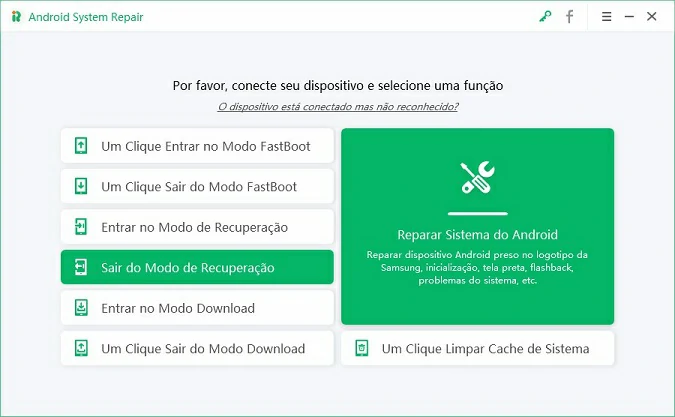
- 4. Siga as instruções na tela para baixar o pacote de firmware apropriado para o seu modelo de celular Samsung.
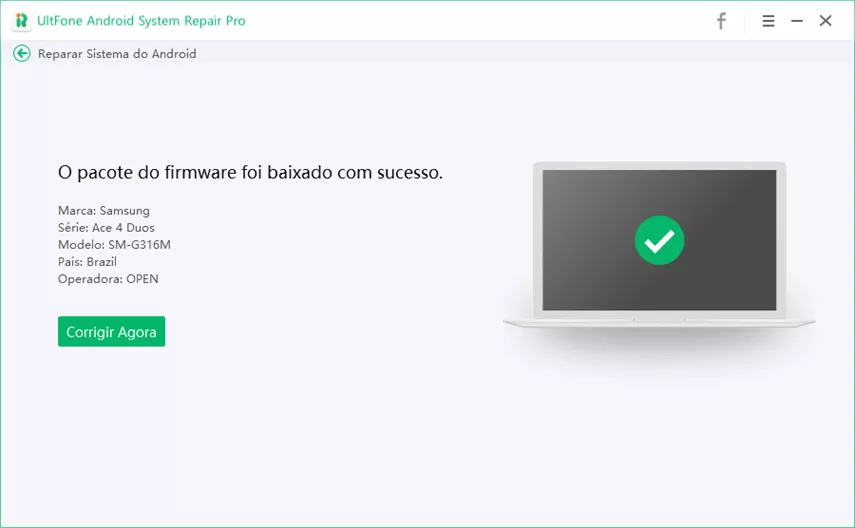
- 5. Após o download, o UltFone Android System Repair iniciará o processo de reparo do sistema operacional.
- 6. Aguarde até que o processo seja concluído e, em seguida, seu celular Samsung será reiniciado com o sistema operacional reparado.
Parte 3:Conclusão
Lidar com Celular travado na tela inicial Samsung pode ser uma situação desafiadora, mas as soluções apresentadas neste artigo oferecem caminhos eficazes para resolver o problema. Desde a reinicialização forçada até a utilização de ferramentas de reparo especializadas, cada solução foi cuidadosamente explicada e detalhada para ajudá-lo a restaurar a funcionalidade completa do seu dispositivo.